写真を撮りたいのに手がふさがっている場合は、iPhoneフォトタイマーを使用してください。
まだ試したことはありませんか?これらの簡単なヒントを使用して、この用途の広いツールの使用方法を説明します。
iPhoneカメラセルフタイマーを使用するタイミング
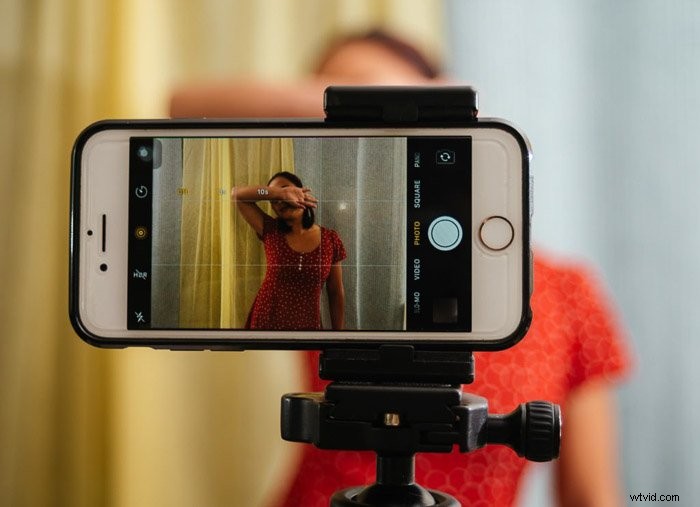
セルフタイマーの最も一般的な用途の1つは、ポートレートです。自撮り棒がショットの邪魔にならないようにする場合は、これが最善の選択です。
テーブルまたは安定した表面に置き、ポーズを取り、カメラがカチッと鳴るのを待ちます。自画像を撮りたいのか、グループショットを撮りたいのかは関係ありません。写真に写っている人の数に関係なく完璧です。
iPhoneフォトタイマーは風景写真にも役立ちます。完璧な風景を撮るときにカメラを安定させるために使用できます。
デバイスを持っている必要がないため、ぼやけたショットの原因となる手ぶれを心配する必要がありません。
タイマーはマクロ撮影にも最適です。マクロレンズの焦点距離は数インチです。そのため、スマートフォンを固定位置に置き、タイマーを使用することが不可欠です。写真を撮るときにカメラを動かしてピントを外す必要はありません。
夜に撮影したい場合は?セルフタイマーはあなたの親友です。風景写真と同様に、夜間の撮影でもカメラを安定させることが重要です。
暗いときは、シャッターを通常より長く開いたままにする必要があります。手ぶれを防ぐために、手を離しておくことをお勧めします。
セルフタイマーの設定方法
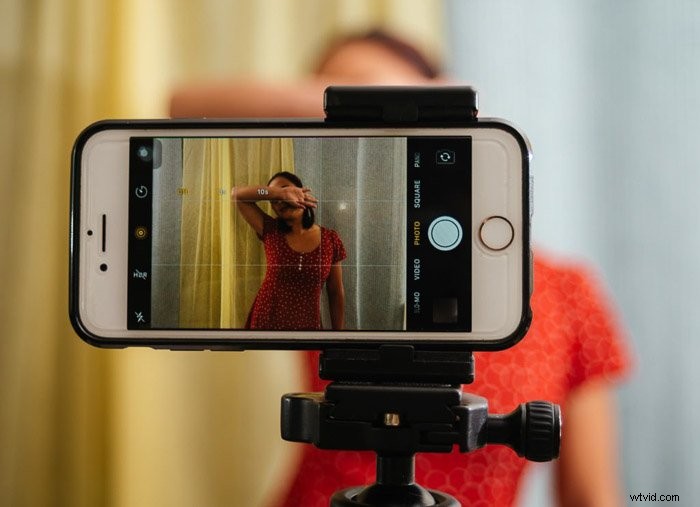
iPhoneカメラのタイマーの設定方法を学ぶのは簡単です。まず、ネイティブiPhoneアプリを開きます。
画面の上部に、いくつかのアイコンがあります。時計のようなものを探してタップします。次に、オフ、3秒、10秒の3つのオプションが表示されます。
3秒を使用して、風景、長時間露光、または自分を含まないものを撮影します。それはあなたがそれが消える前にあなたに電話を手放すのに十分な時間を与えます。その結果、写真がぼやける原因となる手ぶれを防ぐことができます。
写真に写っているポートレートを撮影する場合は、10秒が最適です。シャッターボタンを押して、シャッターが開く前にフレームに入るのに十分な時間が与えられます。
より長い時間は、被写体がショットの準備をするのに十分な時間を与えます。
あなたが思うオプションを選択してください状況に適しています。タイマー写真の撮影が終了したら、必ずiPhoneフォトタイマーをオフにしてください。
そうすれば、不要なときにオフにしないでください。その方法でいくつかの重要なショットを見逃す可能性があります。
ショットに焦点を合わせる方法
iPhoneフォトタイマーを開始する前に、まずフォーカスポイントを選択してください。画面上でピントを合わせたい部分を選んでタップします。
白いボックスが表示されたら、黄色になるまで指を数秒間押し続けてAE/AFロックを有効にします。
AE / AFロックにより、撮影時に自動露出(AE)とオートフォーカス(AE)が変化しないようにします。そうすれば、写真を撮る前に何かに焦点を合わせる必要がなくなります。
この機能は、ポートレートのフレームに入る必要がある場合に特に便利です。固定位置にあるため、動きに追随して間違った領域に焦点を合わせることができません。
ただし、プリフォーカスはポートレートにのみ適用されません。風景や動かない物体の写真を撮るときにも便利です。
タイマーを使用するので、写真を撮るためにタイマーに触れる必要がないことを忘れないでください。そのため、撮影する前にフォーカスエリアを選択して、カメラがオフになったときにフォーカスエリアに触れる必要がないようにします。
iPhoneフォトタイマー使用時の作曲
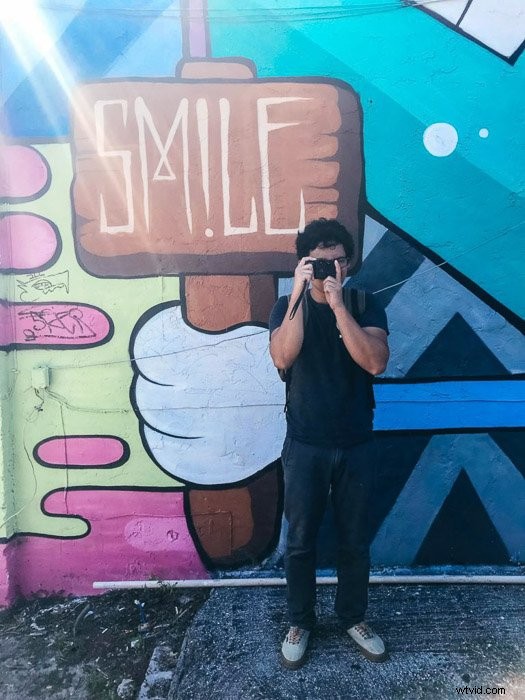
iPhoneカメラのタイマーが開始するまでに、携帯電話から手を離す必要があります。そのため、シャッターを押す前に構図を確認するのが理想的です。
構図を決めるのに役立つように、カメラのグリッド線をオンにします。三分割法を使用して、主要な関心のある場所をガイドします。
必要なのは、線が交差する場所に被写体を配置することだけです。画像のバランスをとるだけでなく、見栄えも良くなります。
画面の端も確認する必要があります。写真に不要な視覚的要素が見られる場合は、それらを取り除きます。同時に、被写体の頭、手、足がフレーム内にあることも確認する必要があります。
そうしないと、斬首されたように見えます。
自分自身を含めたい場合は、カウントダウンカメラが起動するまでにどこに行くべきかを正確に把握してください。そうすれば、立っている場所を見つけるのに時間を無駄にすることはありません。
また、フレーム内にいることを確認してください。そうしないと、切断されます。友人に代役を依頼して、写真のどこに自分を配置するかを判断してもらいます。
一人でいる場合は、テストショットを数枚撮り、構図が正しくなるまで位置を調整します。
ショットを安定させる方法
iPhoneタイマーカメラを使用することの全体的なポイントは、ハンズフリーで撮影することです。したがって、必要な場合に備えて、必ず三脚を持参してください。卓上三脚はほとんどの状況で機能します。テーブルや十分な高さのある場所に立てて、移動しても問題ありません。
スマートフォンを風景写真に使用する場合でも、標準の三脚を使用することをお勧めします。ほとんどのオプションは最大4.5フィートまで拡張できます。
カメラを支える表面が見つからない場合は、高さを調整できると便利です。また、卓上オプションよりも詳細にカメラをパンおよびチルトできます。
最後に、スマートフォンを三脚に取り付けるためのマウントも必要です。ほとんどの卓上バージョン(または自撮り棒)には1つ付属しています。横になっているものがない場合は、いつでもオンラインで10ドル未満で購入できます。
カメラを垂直または水平に取り付けることができるオプションを選択してください。また、通常の三脚と互換性のある標準のネジマウントがあるかどうかも確認する必要があります。
サードパーティのアプリをインストールする必要があります

iPhoneタイマーは、日中のポートレートや風景をキャプチャするのに適しています。ただし、夜にたくさん撮影する予定の場合は、代わりにサードパーティのアプリを使用することをお勧めします。
最も人気のあるサードパーティのアプリは Adobe Lightroom およびカメラ+2 。ネイティブカメラとは異なり、これらのアプリを使用すると、夜に撮影するときに長時間露光を行うことができます。
では、長時間露光はどのように機能しますか?シャッターを長時間開いたままにします。これにより、カメラは画像を露光するために必要な光を集めることができます。明るい場所での撮影に最適です。
LightroomまたはCamera+2のいずれかで手動モードになったら、1/15〜30秒のシャッター速度を選択します。まだ光が残っている場合は、1/15から始めることができます。
暗くなるにつれて、照明の不足を補うために低い値を選択する必要があります。テストショットをいくつか撮って、適切な露出を作成するために必要な適切なシャッター速度を見つけます。
使用するシャッター速度がわからない場合は、絞り優先に切り替えます。画像を撮影するために必要な正確な値が表示されます。
結果が露出不足または露出過剰の場合は、手動モードに戻ります。カメラの露出測定値に基づいてシャッター速度を調整します。
カメラは、画像をキャプチャするために2秒のシャッター速度を選択する場合がありますが、露出不足になります。露出を良くするために3秒または4秒に調整できます。
長時間露光の写真を撮るときは、三脚も使用する必要があります。シャッターが長時間開いているため、シャッターが捉える動きがぼやけます。そのため、撮影する前にスマートフォンを安定させることが重要です。
iPhoneフォトタイマーを使用する際に避けるべき間違い
iPhoneタイマーは使いやすいかもしれませんが、それを使用しても問題が発生しないわけではありません。
以下のよくある間違いのリストを読んで、これらの問題を回避する方法を見つけてください。
タイマーのオフが早すぎるまたは遅すぎる
3秒と10秒のどちらを使用する必要があるかを理解する必要があります。 3は風景用、10はポートレート用です。
フレームの曲がり角
iPhoneの写真タイマーが作動し始めるとすぐに、パニックになり、電話がまっすぐかどうかを確認するのを忘れる人もいます。ポートレートを撮るときは、急いでフレームに入る前に、カメラを調整するために1〜2秒かかります。
iPhone 6のカメラタイマーで10秒あれば、ショットの準備に十分な時間です。
フォアグラウンドの醜い
初心者は、写真を作成せずに携帯電話を支えることがよくあります。その結果、ショットを台無しにする前景のその表面のエッジをキャプチャします。これは、テーブルからベンチ、樹木まで、あらゆるもので発生する可能性があります。
カメラをセットアップするときは、テーブルがフレームに表示されないようにしてください。
結論
iPhoneのフォトタイマーを使用することは、最初は奇妙に感じるかもしれませんが、慣れると非常に貴重なものになります。完璧なセルフタイマー写真を撮るために使用できるヒントやテクニックはたくさんあります。
しかし、これらは、カメラを安定させ、構図を決め、焦点を合わせるという最初の3つのステップです。これらすべてを実行すると、一貫した結果が得られると期待できます。
